Logitech 마우스 더블 클릭 문제 수정
잡집 / / November 28, 2021
Logitech 마우스 두 번 클릭 문제가 발생하는 경우 올바른 위치에 있습니다. Logitech 액세서리 및 주변 장치 키보드, 마우스, 스피커 등과 같은 제품은 비용 효율적인 가격에 최적의 품질로 알려져 있습니다. 로지텍 제품은 잘 설계된 고품질 하드웨어와 소프트웨어로 그래도 상당히 저렴한. 불행히도, 장치는 몇 년 사용 후 몇 가지 결함이나 손상이 발생합니다. Logitech 마우스 더블 클릭 문제가 그 중 하나입니다. Logitech 마우스 사용자도 이러한 문제에 대해 불평했습니다.
- 때를 마우스를 한 번 클릭, 그것 결과는 더블 클릭 대신에.
- 드래그한 파일이나 폴더는 떨어뜨리다 중간에.
- 자주, 클릭이 등록되지 않습니다.
두 번 클릭 문제는 Logitech(신규 및 이전) 마우스와 Microsoft 마우스 모두에서 보고되었습니다. Windows 10 PC에서 Logitech 마우스 더블 클릭 문제를 해결하려면 이 가이드를 읽으십시오.

내용물
- Logitech 마우스 더블 클릭 문제를 해결하는 방법
- 예비 문제 해결.
- 방법 1: 마우스 설정 조정
- 방법 2: 정전기 방전
- 방법 3: 마우스 드라이버 재설치
- 방법 4: Logitech 무선 마우스 재설정
- 방법 5: 보증 청구 제기
- 방법 6: 수동으로 스프링 수리 또는 교체
Logitech 마우스 더블 클릭 문제를 해결하는 방법
Logitech 마우스 더블 클릭 문제에는 다음과 같은 몇 가지 이유가 있습니다.
- 하드웨어 문제: 경우에 따라 하드웨어 문제나 물리적 손상으로 인해 한 번만 클릭하더라도 자동으로 두 번 클릭이 트리거될 수 있습니다. 또한 스크롤 버튼이 스크롤되지 않고 점프하도록 강제할 수도 있습니다. 컴퓨터 포트와의 느슨한 연결도 마우스의 정상적인 기능에 영향을 미칩니다.
- 잘못된 마우스 설정: Windows PC의 부적절한 마우스 설정은 더블 클릭 문제를 일으킬 수 있습니다.
- 충전 누적: Logitech 마우스를 장기간 사용하면 단번에 마우스에 존재하는 전하가 누적되어 Logitech 마우스 더블 클릭 문제가 발생합니다. 이를 방지하려면 마우스에 축적된 모든 정전기를 방전하기 위해 몇 시간 작업 사이에 몇 분 동안 마우스를 쉬십시오.
- 마우스 스프링 문제: 장기간 사용하면 마우스 내부의 스프링이 느슨해져서 마우스 스크롤 및 클릭 버튼에 문제가 발생할 수 있습니다. 스프링 교체 방법을 알아보려면 방법 6을 읽으십시오.
- 오래된 장치 드라이버: 시스템에 설치된 장치 드라이버가 호환되지 않는 경우 Logitech 마우스 두 번 클릭 문제를 유발할 수 있습니다. 드라이버를 최신 버전으로 업데이트하면 이 문제를 빠르게 해결할 수 있습니다. 그러나 이것은 출시를 방해할 수 있습니다. 로지텍 소프트웨어 당신의 시스템에서.
예비 문제 해결
다음은 심각한 문제 해결을 진행하기 전에 수행해야 하는 몇 가지 검사입니다.
1. Logitech 마우스가 물리적으로 손상된또는 깨진.
2. 제품이 아직 있는지 확인 보증 기간 내 교체를 요청할 수 있습니다.
3. 마우스를 꽂으십시오. 다른 포트.
4. 연결 다른 마우스 컴퓨터에 연결하고 작동하는지 확인하십시오.
5. 또한 마우스를 다른 컴퓨터 문제가 여전히 존재하는지 확인하십시오. 마우스가 제대로 작동하면 Windows PC에서 마우스 설정을 확인해야 합니다.
방법 1: 마우스 설정 조정
장치 설정이 올바르게 설정되지 않은 경우 Logitech 마우스 더블 클릭 문제가 발생할 수 있습니다. 다음은 Windows 10에서 마우스 설정을 수정하는 옵션입니다.
옵션 1: 마우스 속성 사용
1. 유형 제어판 에서 윈도우 검색 바 및 발사 제어판 여기에서.
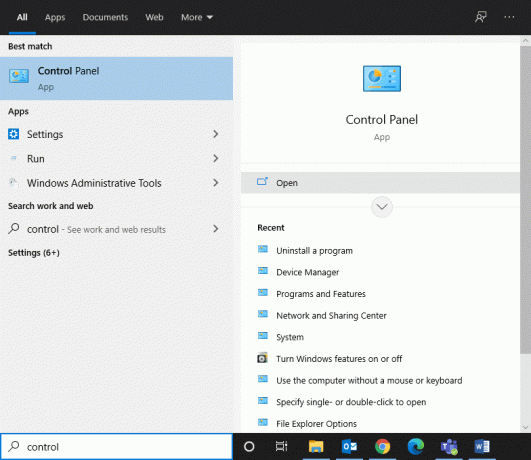
2. 설정 보기 기준 옵션 큰 아이콘입니다.
3. 그런 다음 쥐, 아래 그림과 같이.
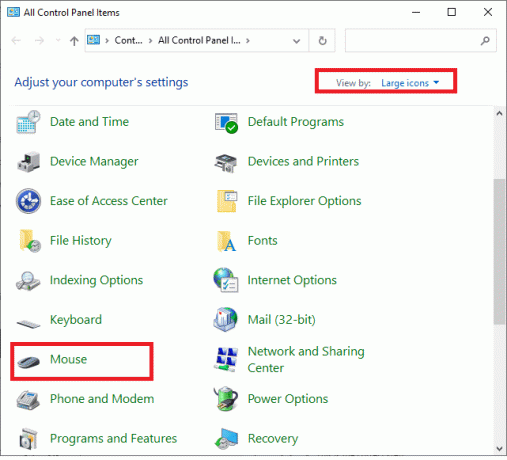
4. 아래의 버튼 탭 마우스 속성 창에서 슬라이더를 끌어 설정 속도 에게 느린.
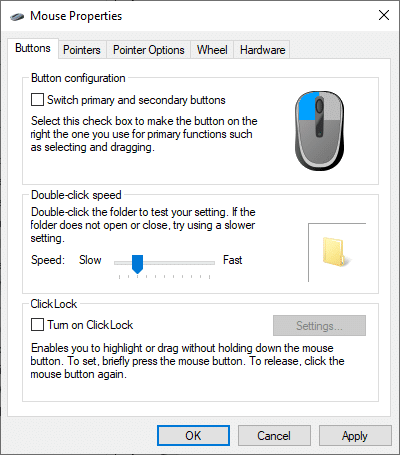
5. 마지막으로 적용 > 확인. 이 단계는 두 번 클릭 속도를 줄이고 문제를 해결합니다.
옵션 2: 파일 탐색기 옵션 사용
1. 입력 및 검색 한 번의 클릭 표시된 대로 검색창에
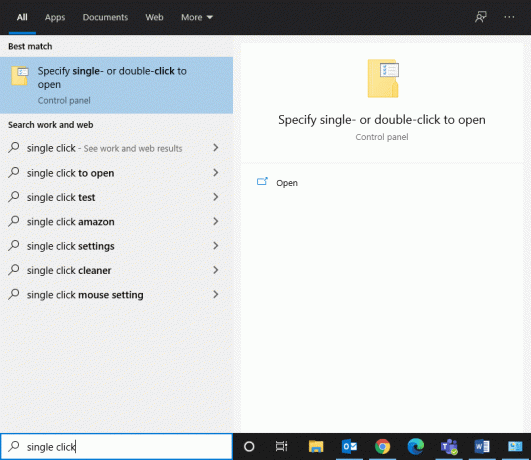
2. 열려있는 열려면 한 번 또는 두 번 클릭 지정 오른쪽 창에서.
3. 에서 일반적인 탭으로 이동 다음과 같이 항목을 클릭하십시오. 부분.
4. 여기에서 선택 항목을 열려면 두 번 클릭(선택하려면 한 번 클릭) 강조 표시된 옵션.
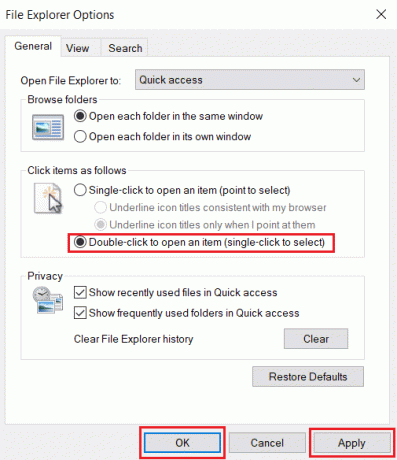
5. 마지막으로 적용 > 확인 그리고 PC를 다시 시작 이러한 변경 사항을 구현합니다.
방법 2: 정전기 방전
앞에서 설명한 것처럼 장기간 사용하면 마우스에 정전기가 축적됩니다. 다음을 수행하는 것이 좋습니다. 마우스를 쉬게하십시오 그 사이에, 몇 분 동안. 또는 Logitech 마우스 더블 클릭 문제를 해결하기 위해 누적 요금을 해제하기 위해 다음을 시도할 수 있습니다.
1. 끄다 를 사용하여 Logitech 마우스 토글 버튼 아래 그림과 같이.

2. 지금, 배터리를 제거 그것에서.
3. 마우스 버튼 누르기 1분 동안 계속해서 다른 방식으로.
4. 배터리 삽입 마우스에 조심스럽게 넣고 문제가 해결되었는지 확인하십시오.
또한 읽기: iCUE가 장치를 감지하지 못하는 문제를 해결하는 방법
방법 3: 마우스 드라이버 재설치
시스템에 설치된 장치 드라이버가 호환되지 않는 경우 Logitech 마우스 두 번 클릭 문제를 유발할 수 있습니다. 마우스 드라이버를 최신 버전으로 업데이트하면 이 문제를 빠르게 해결할 수 있습니다. 두 가지 방법으로 할 수 있습니다.
방법 3A: Logitech 웹 사이트를 통해
1. 방문하다 로지텍 공식 홈페이지.
2. 찾다 그리고 다운로드 PC의 Windows 버전에 해당하는 드라이버.
3. 더블 클릭 다운로드한 파일 그리고 지시에 따라 설치 그것.
방법 3B: 장치 관리자를 통해
1. 열려있는 기기 관리자 에서 검색하여 윈도우 검색 술집.

2. 두 번 클릭하여 확장 마우스 및 기타 포인팅 장치 옵션.
3. 귀하의 Logitech 마우스(HID 호환 마우스) 그리고 그것을 마우스 오른쪽 버튼으로 클릭하십시오. 여기를 클릭하십시오. 기기 제거, 아래 그림과 같이.
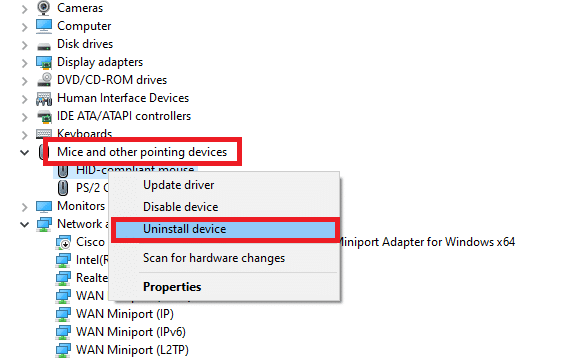
4. 플러그 뽑기 컴퓨터에서 마우스, 배터리를 제거 그리고 기다리다 몇 분 동안.
5. 시스템 다시 시작.
6. 창을 보자 다운로드 및 업데이트 해당 드라이버를 자동으로.
이것은 Logitech 마우스 더블 클릭 문제를 수정해야 합니다. 그렇지 않은 경우 다음 해결 방법을 시도하십시오.
또한 읽기:500루피 이하 최고의 마우스 10선 인도에서
방법 4: Logitech 무선 마우스 재설정
에 대한 가이드 읽기 Logitech 무선 마우스가 작동하지 않는 문제 수정 Logitech 무선 마우스와 관련된 모든 문제를 해결합니다. 재설정하면 무선 연결이 새로 고쳐지고 잠재적으로 Logitech 마우스 두 번 클릭 문제가 해결됩니다.
방법 5: 보증 청구 제기
장치에 보증 기간이 적용되는 경우 Logitech의 공식 웹사이트를 방문하여 Logitech 마우스 더블 클릭 문제를 보고하여 보증 청구를 제출하십시오.
1. 열기 주어진 링크 어떤 경우에도 웹 브라우저.

2. 제품 식별 올바른 일련 번호를 사용하거나 제품 범주 및 하위 범주를 사용합니다.
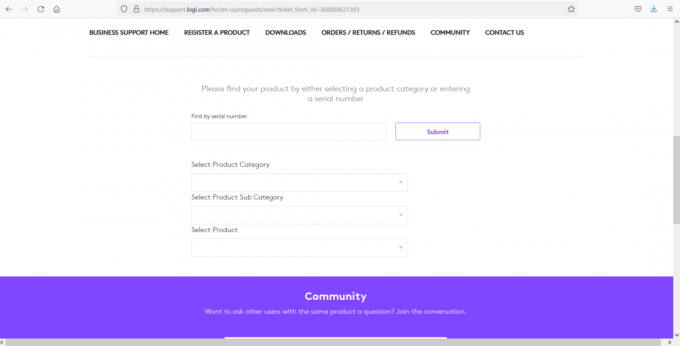
3. 문제를 설명하고 불만을 등록하십시오. 기다립니다 승인 당신의 불만.
4. Logitech 마우스가 교체 또는 수리 대상인지 확인하고 그에 따라 진행하십시오.
방법 6: 수동으로 스프링 수리 또는 교체
마우스에 대한 보증을 청구할 수 없고 스프링 문제가 있는 경우 해결할 수 있습니다. 마우스를 클릭할 때마다 스프링이 눌렸다가 해제됩니다. 스프링이 부러지거나 손상된 경우 Logitech 마우스 더블 클릭 문제 또는 클릭 미등록 문제가 발생할 수 있습니다.
메모: 아래에 언급된 단계는 다음으로 구현해야 합니다. 극도의 주의와 주의. 수리하는 동안 작은 실수로 Logitech 마우스가 완전히 쓸모 없게 될 수 있습니다. 따라서 자신의 책임하에 진행하십시오.
1. 상부 보호 장치를 제거하십시오 바디 커버 로지텍 마우스입니다.
2. 위치하고 있다 나사 마우스 밑면의 네 모서리에서 그런 다음 조심스럽게 돌려서 빼다 그것으로부터 몸.
메모: 나사를 제거할 때 내부 회로를 방해하지 않도록 하십시오.
3. 찾기 클릭 메커니즘 당신의 마우스에. 당신은 볼 것이다 흰색 버튼 클릭 메커니즘의 상단에 있습니다.
메모: 떨어질 수 있으므로 클릭 메커니즘을 다룰 때 조심하십시오.
4. 이제 들어 올려 제거하십시오. 블랙 케이스 일자 드라이버를 사용하여 클릭 메커니즘의
5. 다음으로, 봄 Logitech 마우스 더블 클릭 문제에 대한 책임은 클릭 메커니즘 상단에 표시됩니다. 스프링을 바닥에 놓고 손가락으로 잡습니다.
6. 스프링이 올바른 곡선에 있지 않으면 드라이버를 사용하여 스프링을 구부리다 적절한 곡선이 형성될 때까지.
7. 일단 봄은 재구성 적절한 곡선 모양으로.
8. 작은 고리를 사용하기 전과 같이 스프링을 걸쇠에 놓습니다.
9. 스프링 뒤쪽 끝의 공간을 사용하여 클릭 메커니즘에 배치합니다.
10. 이 단계에서, 재조립 클릭 메커니즘. 클릭 메커니즘 위에 흰색 버튼을 놓습니다.
11. 클릭 테스트를 해보세요 마우스 구성 요소를 포장하기 전에.
12. 마침내, 본체 덮개를 놓으십시오 Logitech 마우스 및 나사로 고정.
이 방법은 시간이 많이 걸리고 많은 인내가 필요합니다. 또한 장치 고장을 방지하기 위해 세심한 취급이 필요합니다. 따라서 바람직하지 않습니다. 이 문제를 해결하기 위해 기술자에게 문의할 수 있습니다.
추천:
- Logitech 게임 소프트웨어가 열리지 않는 문제 수정
- Logitech Download Assistant 시작 문제 수정
- DirecTV에서 오류 코드 775를 수정하는 방법
- 오류 0x80300024를 수정하는 방법
이 가이드가 도움이 되었기를 바랍니다. Windows PC에서 Logitech 마우스 더블 클릭 문제 수정. 어떤 방법이 가장 효과적인지 알려주십시오. 또한 이 기사와 관련하여 질문이나 제안이 있는 경우 댓글 섹션에 자유롭게 남겨주세요.



